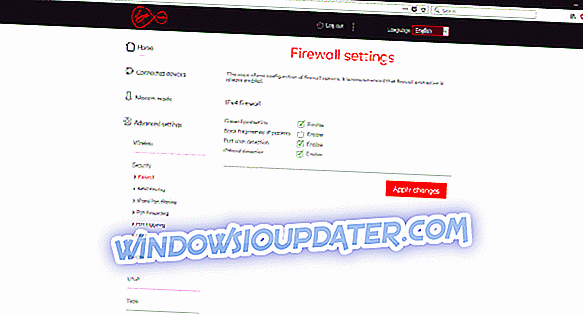Ze względu na sporny monopol na brytyjskim rynku usług szerokopasmowych Virgin Media jest tym, który przede wszystkim dyktuje warunki użytkowania. Bardziej doświadczeni użytkownicy zwrócili się do rozwiązań VPN, aby chronić swoją prywatność, przyspieszyć przepustowość (co według niektórych z nich jest 50% celowo dławione) i unikać ograniczeń regionalnych. Co jednak zrobić, gdy VPN nie działa z routerem Virgin Media?
Przygotowaliśmy kilka możliwych rozwiązań problemu i zaciągnęliśmy je poniżej. Jeśli masz problemy z pracą z Virgin Media i VPN, zalecamy ich sprawdzenie.
Jak sprawić, aby VPN działało z routerem Virgin Media
- Skonfiguruj router
- Zaktualizuj / ponownie zainstaluj VPN
- Użyj potwierdzonego rozwiązania VPN
1: Skonfiguruj router
Problemy między usługami Virgin Media a narzędziami VPN pojawiły się po wprowadzeniu SuperHub 3, najnowszej, ulepszonej iteracji routerów dostarczonych przez brytyjskiego dostawcę usług szerokopasmowych. Wcześniej użytkownicy końcowi mogli korzystać z sieci VPN, aby zmniejszyć rażące dławienie przepustowości i ominąć ograniczenia geograficzne nałożone przez Virgin Media. Czy było to coś celowego, czy domyślna konfiguracja routera to zwykły problem, nie możemy powiedzieć z całą pewnością.
Niektórzy użytkownicy byli w stanie rozwiązać problem, modyfikując ustawienia, w tym środki uwierzytelniania i zapory ogniowej, które pozornie blokują dostęp VPN do macierzystego adresu IP. Wydaje się również, że SuperHub 3 blokuje protokoły szyfrowania różniące się od protokołu PPTP. Jeśli nie masz pewności, co zrobić, te kroki powinny przeprowadzić Cię przez procedurę:
- Połącz się z routerem za pomocą kabla LAN.
- Otwórz dowolną przeglądarkę, a na pasku adresu wpisz adres IP Virgin Media - 192.168.0.1.
- Wprowadź swoje dane uwierzytelniające i naciśnij OK, aby zalogować się do menu ustawień routera. Jeśli nie zmieniłeś hasła, domyślne hasło jest umieszczone na dole routera.
- Otwórz ustawienia zaawansowane .
- Wybierz Zapora .
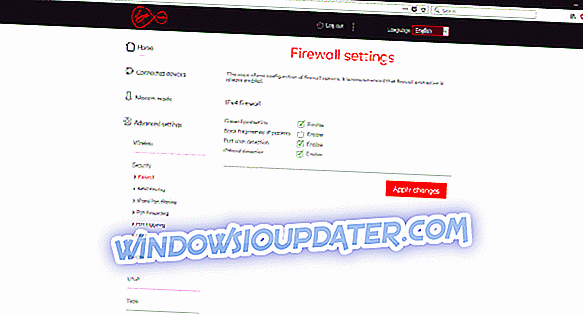
- Wyłącz „ Blokuj pofragmentowane pakiety IP ” (SuperHub 3) lub pozwól IPSec, PPTP i Multicast przejść przez Zaporę sieciową, zaznaczając pola (starsze koncentratory).
- Potwierdź zmiany i uruchom ponownie router i komputer.
Na marginesie, jeśli korzystasz z sieci biznesowej z VPN, skontaktuj się z administratorem sieci, ponieważ prawdopodobnie nie będziesz w stanie uzyskać dostępu i zmienić konfiguracji wspomnianego routera.
2: Aktualizacja / ponowna instalacja VPN
Jest to długi strzał, ponieważ problem ten nie jest spowodowany przez VPN. Oczywiście zakładamy, że używasz właściwego rozwiązania VPN. Większość darmowych rozwiązań jest ograniczona, a jeśli chcesz przezwyciężyć ograniczenia narzucone przez Virgin Media, potrzebujesz narzędzia premium opartego na subskrypcji. Jednak nawet najlepsi w klasie mogą mieć problemy, jeśli nie są aktualni lub są zablokowani w samym systemie.
Rozwiązaniem z pierwszej ręki jest upewnienie się, że sieć VPN jest aktualna i aby potwierdzić, że zapora ogniowa natywna dla systemu Windows lub trzecia nie blokuje sieci VPN. Na razie możesz również wyłączyć zabezpieczenia, ale chętniej sugerujemy istnienie białej listy VPN pod ręką. W ten sposób zachowasz ochronę, umożliwiając VPN swobodną komunikację.
Wreszcie możesz ponownie zainstalować VPN i przenieść się z tego miejsca. Ponowna integracja rozwiązania VPN jest najbardziej funkcjonalna po czystej reinstalacji.
3: Użyj potwierdzonego rozwiązania VPN
Wreszcie, jeśli wykluczymy prawdopodobne działania przeciwko rozwiązaniom VPN wykonanym przez Virgin Media, konieczne jest użycie prawidłowej VPN. Niektóre rozwiązania VPN mogą zostać domyślnie zablokowane, podczas gdy inne będą słabsze. Potrzebna jest sieć VPN, która uniemożliwi dostawcy usług internetowych ograniczenie przepustowości i uniknięcie ograniczeń geograficznych i zakazów regionalnych. Na przykład witryny peer-2-peer są dużym „NIE” dla użytkowników Virgin Media. Podobno są przestępstwem, które może skutkować zaprzestaniem świadczenia usługi.
Jakie są obecnie najlepsze narzędzia? Przeprowadziliśmy małe badanie i oto narzędzia, które powinny współpracować z Virgin Media i poprawić doświadczenie, jednocześnie zachowując prywatność w tym procesie:
- CyberGhost VPN (zalecane)
- NordVPN (sugerowane)
- HotspotShield VPN
- Express VPN
Wszystkie pochodzą z miesięcznej opłaty abonamentowej. Mają też mnóstwo serwerów w Wielkiej Brytanii, które pozwolą Ci połączyć się z alternatywnym adresem IP blisko Twojej lokalizacji. W ten sposób nie będziesz mieć problemów z opóźnieniem pakietu danych, będąc jednocześnie bezpiecznym. Sprawdź je osobno i wybierz dla siebie. Ważny jest również fakt, że możesz komunikować się w czasie rzeczywistym z zespołami wsparcia odpowiednich dostawców VPN, których pozyskaliśmy. W ten sposób mogą ci pomóc, płacącemu klientowi, zająć się każdym napotkanym problemem.
Aktualizacja : na wypadek, gdybyś nie przyjechał oglądać Ligę Mistrzów UEFA z Virgin Media lub bez niej, a nawet VPN ci nie pomoże, po prostu ją wyłącz, ponieważ mamy odpowiednie rozwiązanie. Sprawdź nasz dedykowany artykuł o tym, jak oglądać Ligę Mistrzów UEFA na komputerze lub telewizorze za pośrednictwem komputera. Znajdziesz tam kilka rozwiązań i narzędzi, które pomogą Ci cieszyć się grą najsilniejszych drużyn piłkarskich.
To powinno to zrobić. Zadawaj pytania, alternatywne rozwiązania lub VPN, które najlepiej pasują do Ciebie, jeśli jesteś użytkownikiem Virgin Media. Czekamy na wiadomość od Ciebie w sekcji komentarzy poniżej.
entity! = currentEntity): currentEntities.concat (currentEntity) ">Powiązane artykuły
{{l10n}}
- {{#dane}}
- {{etykieta}} {{/dane}}